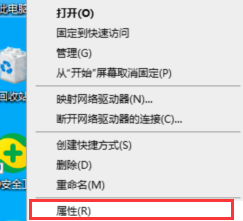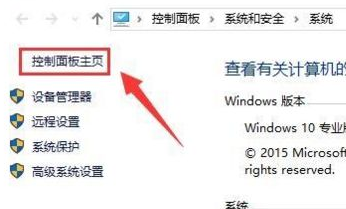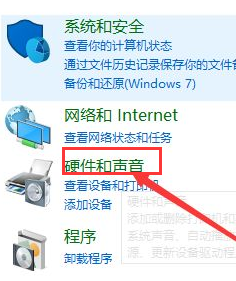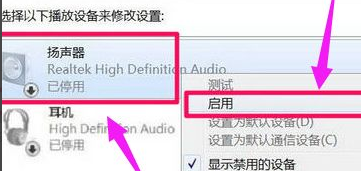怎么解决Win10提示未安装音频设备
1、首先我们鼠标右键点击桌面上的”此电脑“找到”属性“选项
2、我们进入到win10系统页面,点击左侧菜单控制面板主页选项进入
3、点击”硬件和声音“进入到页面,继续下一步操作
4、点击”声音“选项的”管理音频设备“点击进入
5、在弹出的声音对话框,点击未安装音频设备勾选显示禁用的设备选项进入
6、最后鼠标右键扬声器,在弹出的菜单勾选”启用“即可
声明:本网站引用、摘录或转载内容仅供网站访问者交流或参考,不代表本站立场,如存在版权或非法内容,请联系站长删除,联系邮箱:site.kefu@qq.com。
阅读量:50
阅读量:59
阅读量:63
阅读量:36
阅读量:53